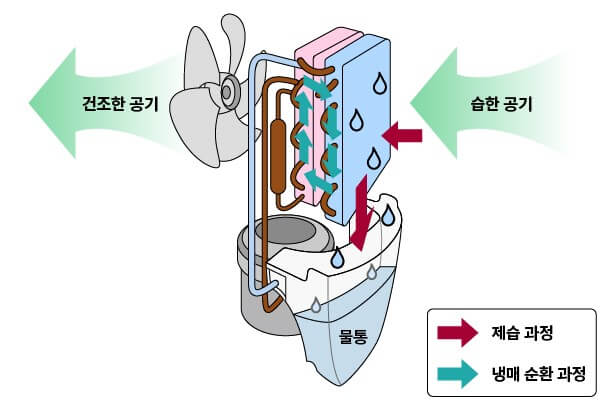오늘은 PC와 모바일 환경에서 모두 가능한 PDF 문서 서명하는 방법 에 대해서 알아보겠습니다.
위임장이나 중요한 계약 문서는 직접 서명으로 날인을 해야 하는 경우가 많습니다. 그럴때마다 일일이 서명한 것을 스캔을 하여 사용하기에는 번거럽습니다.
아래에서 간단하게 PDF문서에서 서명하는 방법을 PC환경과 모바일 환경으로 나누어 설명해 드릴테니 필요하실 때 유용하게 활용하셨으면 좋겠습니다.
PDF 문서 서명하는 방법 (PC환경)
PC 환경에서는 어도비(Adobe)에서 배포하는 어도비 애크로뱃 리더 DC(Adobe Acrobat Reader DC)무료 프로그램을 이용하면 간편하게 서명을 할 수가 있습니다. PDF의 열람용이지만 서명 추가 등의 간단한 편집 기능은 사용이 가능합니다.
- 우선 서명이 필요한 PDF 문서를 불러와야 합니다.
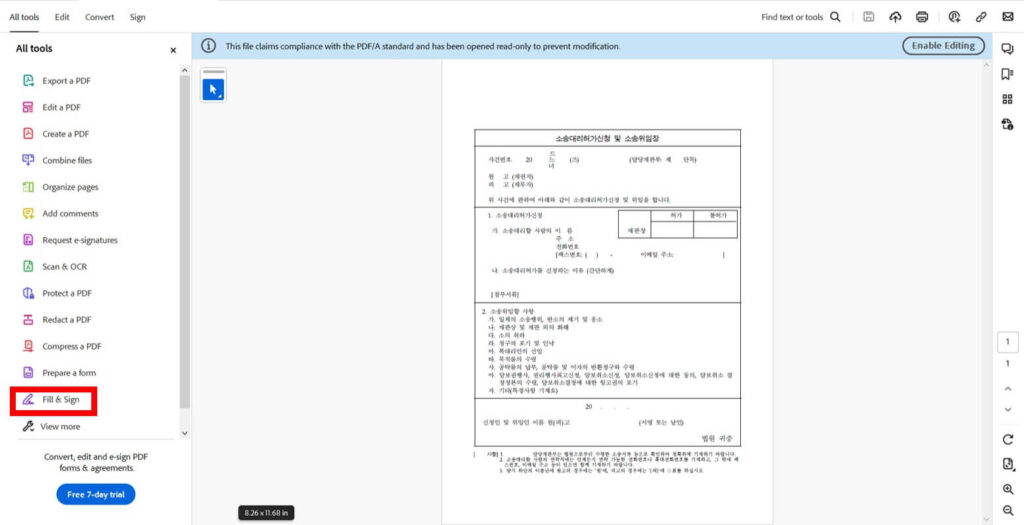
- 우측의 메뉴에서 ‘채우기 및 서명’ 을 선택합니다.
- 그 다음 서명 메뉴에서 만년필 모양의 아이콘을 누르고 add signature를 클릭합니다.
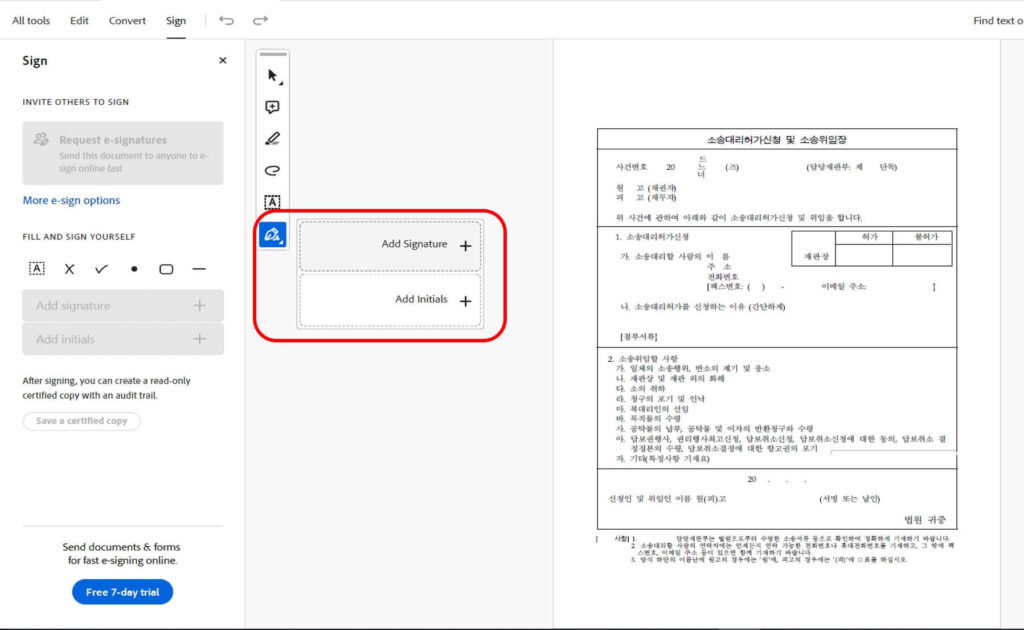
- 그러면 필기체로 서명하는 UI가 나오면 본인 서명을 마우스로 그리거나 필기체 옵션을 주어서 영문으로 입력을 해도 됩니다.
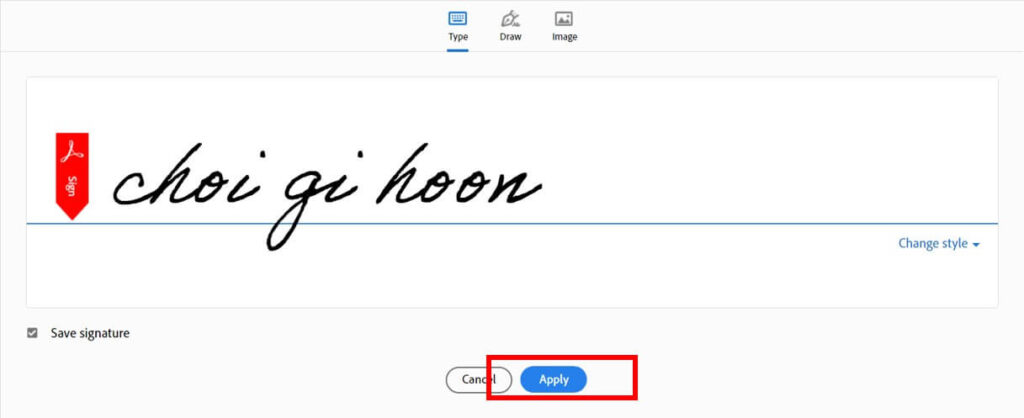
- 그다음 저장을 누른 후 해당 서명을 PDF 문서의 원하는 곳에 삽입하면 됩니다.
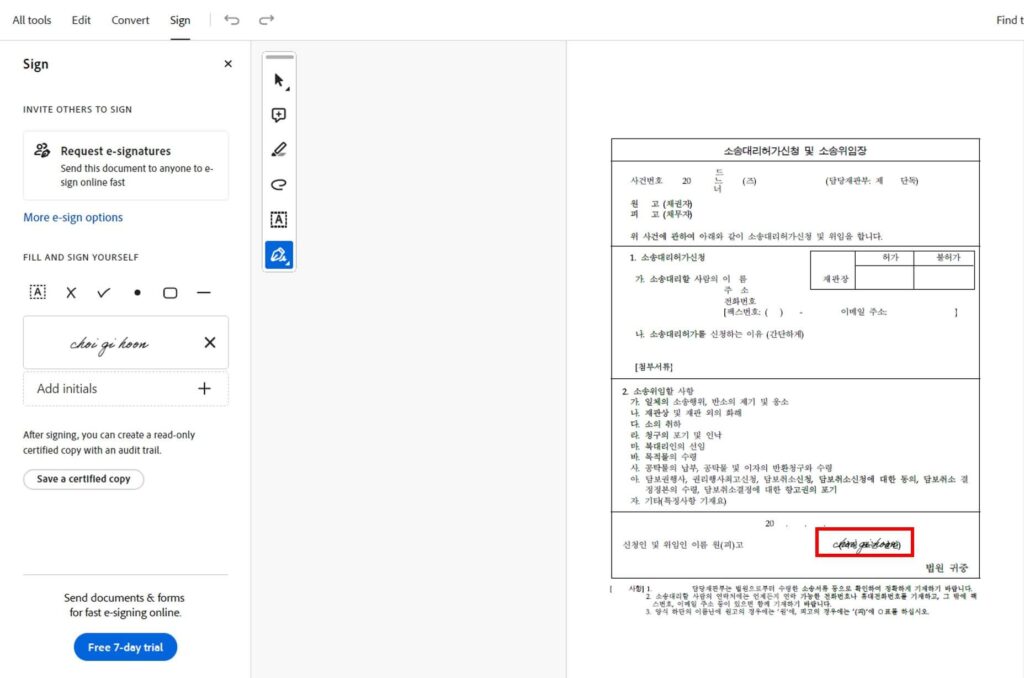
‘이미지탭을 사용하면 서명이나 도장 이미지 파일을 불러와서 사용할 수도 있습니다.
어도비 필 &사인 사용한 서명 방법 (모바일 환경)
모바일 환경에서 PDF 문서에 서명을 할 때에는 어도비 필&사인 앱을 사용합니다. 구글 플레이에서 다운로드 가능합니다.
- 먼저 어도비 필&사인 앱을 실행합니다.
- 우측 상단의 만년필 모양 아이콘을 클릭해서 [ 서명 만들기 ]를 선택합니다.
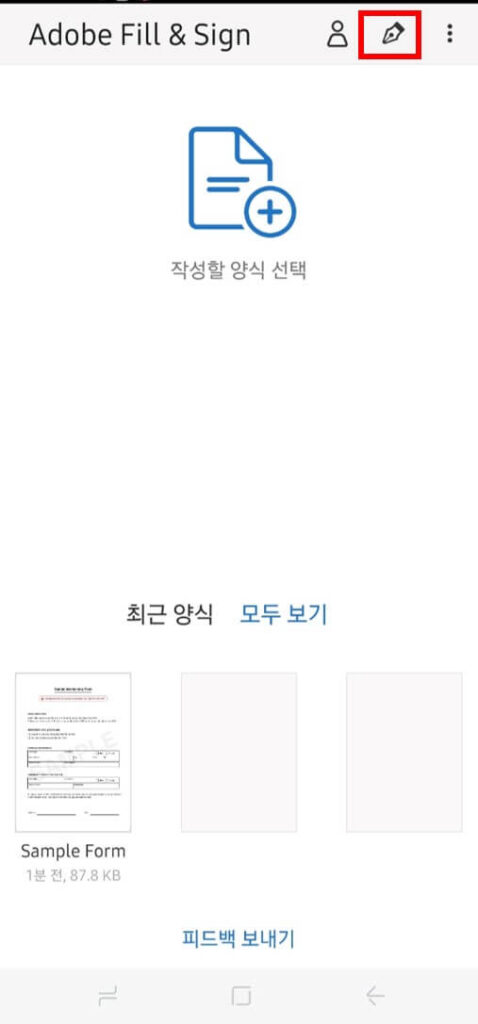
- 손가락이나 터치펜으로 자신의 서명을 쓴 후 완료를 누르면 해당 서명이 등록이 됩니다.
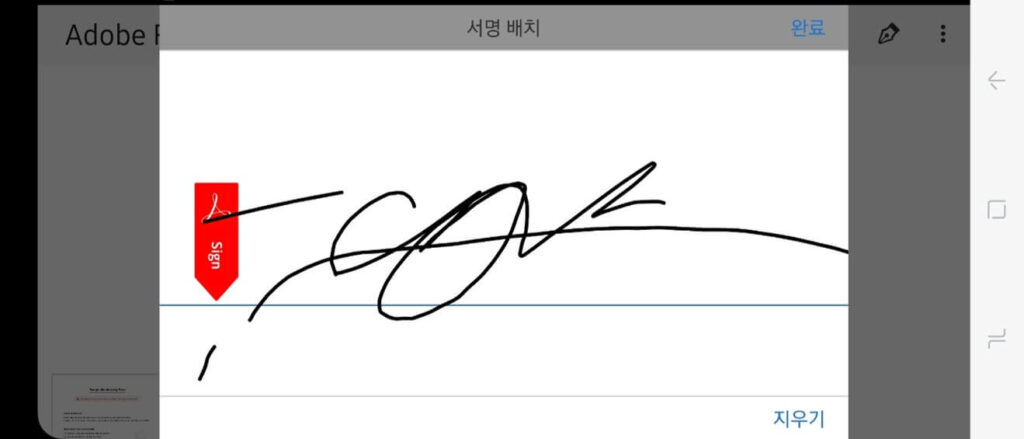
- 이제 해당 문서의 원하는 곳에 넣어 주기만 하면 됩니다.
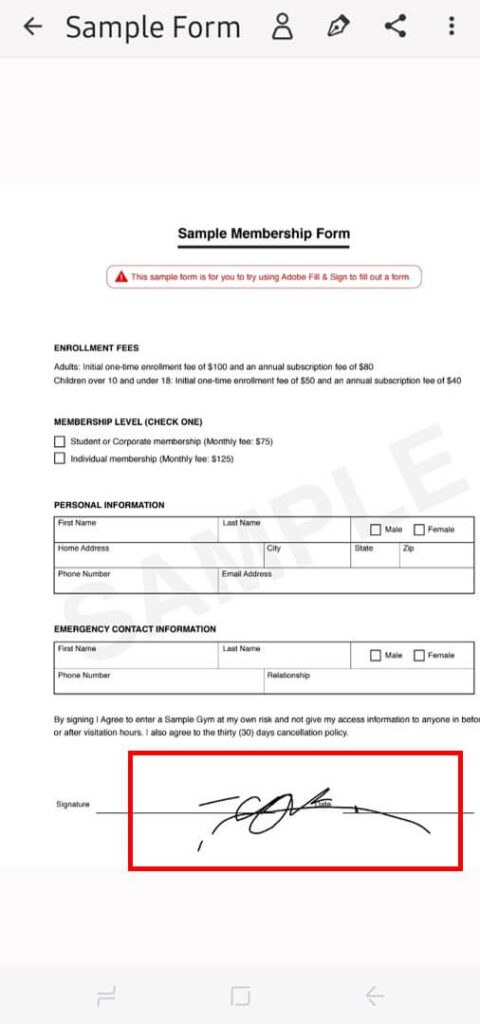
PDF 편집용 앱이나 스캐너가 없어도 간편하게 서명을 할 수 있기 때문에 PDF 문서를 많이 사용한다면 활용도가 높은 앱입니다.